使用ios14siri还是全屏怎么处理呢?想必有的网友还不太了解的,为此,今日小编带来的这篇文章就为大伙分享了ios14siri设置悬浮方法教程,一起来看看吧。
ios14siri还是全屏怎么处理?ios14siri设置悬浮方法教程
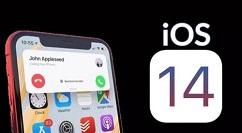
iOS 14 中的一些细节优化非常贴心,例如当有来电或召唤 Siri 的时候,不会再以整个屏幕显示了,这样就不容易打断用户正在进行的操作。不过在使用这些功能之前,您可能需要手动进行设置。
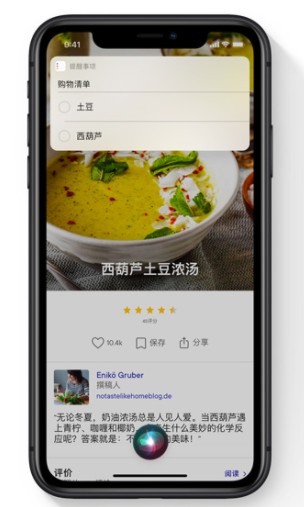
如果您在为设备升级之后,发现 Siri 仍然会以全屏幕显示,可以进行如下设置:
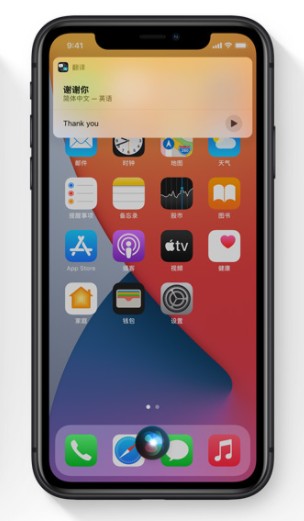
1.打开“设置”-“辅助功能”,下拉找到“Siri”设置并点击,开启“在 Siri 后面显示 App”选项。
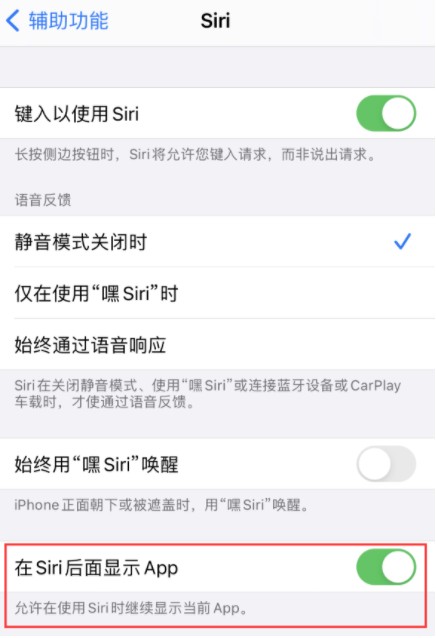
2.如果您开启了“键入以使用 Siri”功能,则 Siri 仍然会以全屏来显示。您可以根据需求考虑是否关闭“键入以使用 Siri”(在“辅助功能”中关闭),然后通过语音来召唤 Siri,就会以悬浮球的形式呈现。
上面就是小编为大家带来ios14siri设置悬浮方法教程,一起来学习学习吧。相信是可以帮助到一些新用户的。




